Git学习记录
Git是目前世界上最先进的分布式版本控制系统,作为一名电子工程师,必须要了解怎么使用这款工具。首次接触充满困惑,记录学习笔记,供日后参考及改正。
Git是分布式版本控制系统,就是将同一个Git仓库,分布到不同的电脑上。这样工作时就必须找一台电脑充当服务器仓库的角色,每天24小时开机,其他每个人都从这个服务器仓库中拉取别人的提交,并且各自把各自的提交推送到这个服务器仓库里。但这是很不方便的,如果有个远程的免费的仓库可以使用才是最好的。
GitHub就是提供Git仓库托管服务的,只要注册一个GitHub账号,就可以免费获得Git远程仓库。也就是有了这个远程仓库之后,一起合作的小伙伴拉取或是提交都是面对这个远程仓库就可以了。
如果几个同事一起合作编辑一个文件,如果全靠人工的话,就需要保留每个时期,每个人的版本,以便之后查看,修改。还得整理出包含每个改动的最终版,这个最终版只要有人改动,就得找到那个改动的地方,然后更新。总之,整个过程是非常耗费时间和人力的。
由此需要,产生了版本管理系统,它可以自动帮我们记录每次文件的改动,还可以让同事协作编辑,也不用自己管理一堆类似的文件,也不需要把文件传来传去。
Git的安装教程(Windows)
下载地址:https://git-scm.com/
安装完成后,在开始菜单里找到“Git”->“Git Bash”,蹦出一个类似命令行窗口的东西,就说明Git安装成功!(安装过程省略)

鼠标右击 出现CMD窗口按下图输入命令,(这个目录(版本库)里面的所有文件都可以被Git管理起来,每个文件的修改、删除,Git都能跟踪,以便任何时刻都可以追踪历史,或者在将来某个时刻可以“还原”。),
右键 一> Git Bash here.会出现一个BOS窗口

我们在此文件夹下,新建一个 Test.txt 的文本文件,并写入一些内容。

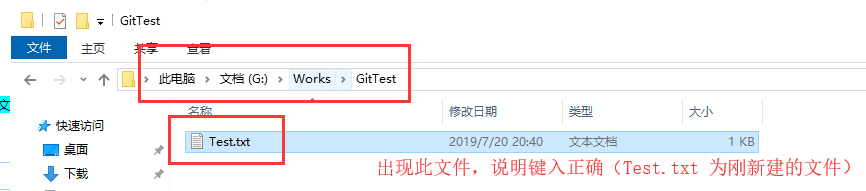
首先我们先查看一下我们Git的信息:
输入命令:
git config -l
如果需要切换账号和邮箱信息可输入如下命令:输入完成后再输入 git config -l 查看账号是否切换成功
git config --global user.name "你的用户名"
git config --global user.email "你的邮箱账号"


可能会用到的命令:
config 的帮助命令如下:
git config --help
git help config
**
如何提交文件
**
知识点
· 建立文件(本地工作文件夹)
· 追加文件(索引区)
· 提交文件(本地库



之前我们在 GitTest 文件夹下新建了个 test.txt 的文本文件,并没有提交到
常用的命令
仓库初始化命令:
git init
查看当前repository状态:
git status
查看上一次修改:
git diff
查看最近提交日志
git log
退回到上一个版本
git reset -HEAD^
推回到上一个版本(具体版本)
git reset -hard xxx.xxx
从远程仓库下载代码
git clone 下载地址
可能会用到的命令:
使用 git init 初始化一个git仓库
touch README.md (创建帮助文件)
git add README.md (添加帮助文件)
git commit -m "注释内容” (添加注释)
连接远程仓库
git remote add origin https://github.com/Github2244836935/study (你的远程仓库地址地址)
上传代码到码云
把你要上传的文件拷贝到 repo 文件夹下;
使用 git push -u origin master 上传文件到github / 码云 / 腾讯工蜂
ps:
git init 初始化项目
git status 展示了所有文件的状态(是否上传到本地库)
git add . 提交所有的文件
git commit -m 2019-07-20 第一次提交 修改了啥啥啥” " 提交项目并注释
git log 查看提交日志
git reset --hard xxx 需要回退到的状态的commit标识号
git config --global user.email "你的邮箱"
git config --global user.name "你的名字"
push 之前,最好要 pull 一次;
init 之后,记得要进行一次 add 和 commit 操作;
若报这样的错误,请使用 git push -u origin master -f 强制push;
刷新码云项目页面,若只传了 README.md 文件,请进行如下操作:
a. git add . (添加目录下所有项目,add与 . 之间有空格)
b. git commit -m “添加注释信息" (添加注释信息)
c. git push -u origin master (再去 push 要上传的文件)
S1:在Github / 码云 / 工蜂 上新建项目
S2:git init 在本地新建一个.git文件夹(初始化本地仓库)
S3:git remote add origin 仓库地址,(关联远程仓库地址,可以用 git remote -v 查看远程库信息 )
S4: git pull origin master,这里是将远程仓库的README文件pull下来,因为在远程库上新建项目就已经生成README文件了,就不用本地去touch README和git add README了。
S5:git add . 将所有的内容 add 一下
S6:git commit -m ‘first commit’ ,进行注释
S7:git push origin master 将项目上传到远程仓库






















 152
152











 被折叠的 条评论
为什么被折叠?
被折叠的 条评论
为什么被折叠?








